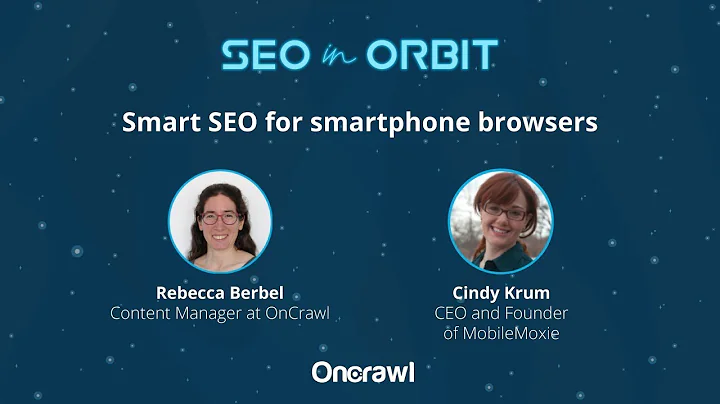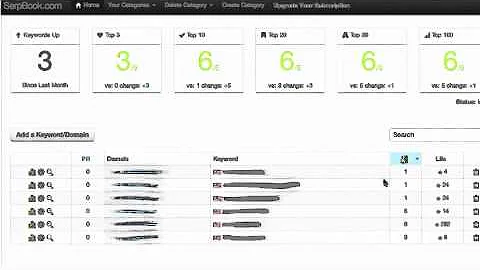Les astuces pour optimiser les images sur le web sans perdre en qualité
Table of Contents
- 📷 Introduction
- 🖼️ Importance of Image Optimization for Web Performance
- 💡 Understanding Image Optimization
- 🏆 Best Software for Image Optimization
- Affinity Photo
- Adobe Photoshop
- Photopea
- 🌟 Step-by-step Guide to Optimizing Images with Affinity Photo
- Opening the Image in Affinity Photo
- Creating a New Document
- Adjusting the Image Size for Web-Friendly Display
- Saving the Optimized Image
- 🌟 Step-by-step Guide to Optimizing Images with Adobe Photoshop
- Opening the Image in Adobe Photoshop
- Copying the Image
- Creating a New Document
- Adjusting the Image Size for Web-Friendly Display
- Saving the Optimized Image
- 🌟 Step-by-step Guide to Optimizing Images with Photopea
- Opening the Image in Photopea
- Copying the Image
- Creating a New Document
- Adjusting the Image Size for Web-Friendly Display
- Saving the Optimized Image
- 🌐 Recommended Resources for Quality Images and Videos
- Pixabay
- Pexels
- Unsplash
- Envato Elements
- 🔍 Pros and Cons of Image Optimization Tools
- 📲 Conclusion
📷 Importance of Image Optimization for Web Performance
L'optimisation des images est un aspect essentiel de la performance d'un site web. Les images ont un impact énorme sur l'esthétique globale d'un site, mais elles peuvent également ralentir considérablement sa vitesse de chargement. La lenteur du chargement des images peut être frustrante pour les visiteurs et réduire les chances de conversion. De plus, elle est préjudiciable au référencement, car Google favorise les sites web rapides.
Pour éviter ces problèmes, l'optimisation des images est nécessaire. Cela consiste à réduire la taille des images sans compromettre leur qualité visuelle. L'objectif est de trouver le bon équilibre entre la taille du fichier et la qualité de l'image afin de garantir un chargement rapide sans affecter l'expérience utilisateur.
💡 Understanding Image Optimization
L'optimisation des images peut sembler complexe, mais elle repose sur quelques principes fondamentaux. Deux facteurs principaux influencent la taille des fichiers d'image : les dimensions de l'image (largeur et hauteur) et le format de fichier utilisé (JPEG, PNG, etc.).
La réduction de la taille des images peut être réalisée en compressant les fichiers ou en ajustant les dimensions de l'image. La compression des fichiers permet d'éliminer les données redondantes tout en maintenant la qualité visuelle, tandis que l'ajustement des dimensions réduit la quantité de pixels et donc la taille du fichier.
Il est important de noter que l'optimisation des images doit également prendre en compte la compatibilité entre les formats de fichier et les navigateurs. Certains formats, tels que le WebP, offrent une meilleure compression sans perte de qualité, mais ils ne sont pas pris en charge par tous les navigateurs. Il est donc essentiel de choisir le bon format en fonction des exigences du projet.
🏆 Best Software for Image Optimization
Il existe plusieurs logiciels qui facilitent l'optimisation des images pour le web. Voici trois des meilleurs logiciels que vous pouvez utiliser :
1. Affinity Photo
Affinity Photo est considéré comme l'une des meilleures alternatives à Adobe Photoshop. Il offre des fonctionnalités avancées de retouche d'images et d'optimisation, le tout à un prix abordable. Affinity Photo permet de compresser efficacement les images tout en maintenant une excellente qualité visuelle.
Avantages :
- Prix abordable
- Fonctionnalités similaires à Adobe Photoshop
- Bonne compression des images
Inconvénients :
- Courbe d'apprentissage pour les débutants
2. Adobe Photoshop
Adobe Photoshop est le logiciel d'édition d'images le plus populaire et le plus complet sur le marché. Il offre de nombreuses fonctionnalités avancées pour optimiser et retoucher les images. Cependant, il est plus cher que d'autres options et comporte souvent des fonctionnalités superflues pour une optimisation d'image simple.
Avantages :
- Fonctionnalités avancées
- Grande communauté de soutien
Inconvénients :
- Prix élevé
- Surcharge des fonctionnalités pour une optimisation basique
3. Photopea
Photopea est une solution gratuite pour l'optimisation des images en ligne. C'est un éditeur d'images basé sur le web qui offre des fonctionnalités similaires à celles de Photoshop. Photopea est idéal pour ceux qui recherchent une solution rapide et gratuite pour optimiser leurs images.
Avantages :
- Gratuit
- Fonctionnalités similaires à Photoshop
- Facilité d'utilisation
Inconvénients :
- Annonces sur la plateforme en ligne
Il est important de choisir le logiciel qui convient le mieux à vos besoins et à votre budget. Chaque logiciel a ses propres avantages et inconvénients, mais tous peuvent vous aider à optimiser vos images pour une meilleure performance web.
🌟 Step-by-step Guide to Optimizing Images with Affinity Photo
Optimiser vos images avec Affinity Photo est un processus simple en quelques étapes. Suivez ces instructions pour obtenir des images optimisées de haute qualité :
- Ouvrez l'image dans Affinity Photo en cliquant avec le bouton droit de la souris sur l'image, puis sélectionnez "Ouvrir avec Affinity Photo".
- Dans la barre latérale droite, sélectionnez le calque de l'image en cliquant dessus.
- Appuyez sur la commande "Commande C" sur un Mac ou "Ctrl C" sur un PC pour copier l'image.
- Créez un nouveau document en allant dans "Fichier" et en sélectionnant "Nouveau". Définissez la taille de la page sur des dimensions adaptées au web, telles que 1920 pixels de large et 1080 pixels de haut.
- Appuyez sur "Commande V" sur un Mac ou "Ctrl V" sur un PC pour coller l'image dans le nouveau document.
- Redimensionnez l'image en utilisant l'outil de sélection pour ajuster les dimensions de l'image à celles du nouveau document.
- Enregistrez l'image en allant dans "Fichier" puis "Exporter". Choisissez le format JPEG et utilisez le curseur de qualité pour définir la taille du fichier sous 1 Mo, si possible.
- Cliquez sur "Exporter" et sélectionnez l'emplacement où vous souhaitez enregistrer l'image optimisée.
Ce processus d'optimisation avec Affinity Photo vous permettra de réduire considérablement la taille du fichier tout en conservant la qualité visuelle de l'image.
🌟 Step-by-step Guide to Optimizing Images with Adobe Photoshop
Adobe Photoshop offre également des fonctionnalités puissantes pour optimiser les images. Suivez ces étapes pour optimiser vos images avec Adobe Photoshop :
- Ouvrez l'image dans Adobe Photoshop en cliquant avec le bouton droit de la souris sur l'image, puis en sélectionnant "Ouvrir avec Adobe Photoshop".
- Appuyez sur "Commande A" sur un Mac ou "Ctrl A" sur un PC pour sélectionner l'ensemble de l'image.
- Appuyez sur "Commande C" sur un Mac ou "Ctrl C" sur un PC pour copier l'image.
- Créez un nouveau document en allant dans "Fichier" et en sélectionnant "Nouveau". Définissez les dimensions du nouveau document adaptées au web, telles que 1920 pixels de large et 1080 pixels de haut.
- Appuyez sur "Commande V" sur un Mac ou "Ctrl V" sur un PC pour coller l'image dans le nouveau document.
- Redimensionnez l'image en utilisant l'outil de transformation pour ajuster les dimensions de l'image au nouveau document.
- Enregistrez l'image en allant dans "Fichier", puis "Exporter" ou "Enregistrer pour le web". Choisissez le format JPEG et utilisez le curseur de qualité pour définir la taille du fichier sous 1 Mo, si possible.
- Cliquez sur "Enregistrer" et sélectionnez l'emplacement où vous souhaitez enregistrer l'image optimisée.
Avec Adobe Photoshop, vous pouvez optimiser vos images et obtenir des résultats de qualité professionnelle.
🌟 Step-by-step Guide to Optimizing Images with Photopea
Photopea est une option gratuite pour l'optimisation des images. Suivez ces étapes pour optimiser vos images avec Photopea :
- Ouvrez l'image dans Photopea en utilisant l'option "Ouvrir à partir de l'ordinateur" sur la page d'accueil.
- Appuyez sur "Commande A" sur un Mac ou "Ctrl A" sur un PC pour sélectionner l'ensemble de l'image.
- Appuyez sur "Commande C" sur un Mac ou "Ctrl C" sur un PC pour copier l'image.
- Créez un nouveau document en allant dans "Fichier" et en sélectionnant "Nouveau". Définissez les dimensions du nouveau document adaptées au web, telles que 1920 pixels de large et 1080 pixels de haut.
- Appuyez sur "Commande V" sur un Mac ou "Ctrl V" sur un PC pour coller l'image dans le nouveau document.
- Redimensionnez l'image en utilisant l'outil de transformation pour ajuster les dimensions de l'image au nouveau document.
- Enregistrez l'image en allant dans "Fichier" puis "Exporter en tant que". Choisissez le format JPEG et utilisez le curseur de qualité pour définir la taille du fichier sous 1 Mo, si possible.
- Cliquez sur "Exporter" et sélectionnez l'emplacement où vous souhaitez enregistrer l'image optimisée.
Avec Photopea, vous pouvez optimiser gratuitement vos images et obtenir des résultats impressionnants.
🌐 Recommended Resources for Quality Images and Videos
Lors de la création d'un site web, il est essentiel de disposer de ressources de haute qualité pour les images et les vidéos. Voici quelques ressources recommandées pour trouver des images et des vidéos de qualité :
-
Pixabay - Pixabay met à disposition une vaste bibliothèque d'images, de vidéos et de musique de haute qualité. Vous pouvez utiliser ces ressources gratuitement, sans attribution requise.
-
Pexels - Pexels propose également une vaste collection d'images et de vidéos de haute qualité, libres de droits et gratuites à utiliser pour votre site web.
-
Unsplash - Unsplash est une autre excellente ressource pour les images de haute qualité. Il propose une grande variété de photos, toutes libres de droits.
-
Envato Elements - Envato Elements est un service premium qui vous donne accès à une vaste bibliothèque d'images, de vidéos, de modèles et bien plus encore. Il s'agit d'un investissement abordable pour les créateurs de sites web professionnels.
Ces ressources vous permettent d'accéder à une grande variété d'images et de vidéos de haute qualité pour enrichir l'esthétique de votre site web.
🔍 Pros and Cons of Image Optimization Tools
L'utilisation d'outils d'optimisation d'images présente des avantages et des inconvénients. Voici quelques-uns des points positifs et négatifs à prendre en compte :
Avantages :
- Réduction de la taille des fichiers image pour une meilleure performance web.
- Maintien de la qualité visuelle des images.
- Amélioration de l'expérience utilisateur grâce à un chargement plus rapide des pages.
- Amélioration du référencement grâce à des sites web plus rapides.
- Accès à des fonctionnalités avancées pour la retouche et l'optimisation des images.
- Possibilité de trouver des images de haute qualité gratuitement.
Inconvénients :
- Courbe d'apprentissage pour certains logiciels d'optimisation d'image.
- Nécessité de choisir le bon format de fichier pour la compatibilité avec les navigateurs.
Il est important de prendre en compte ces aspects lors de l'utilisation d'outils d'optimisation d'images afin de maximiser les avantages tout en minimisant les inconvénients.
📲 Conclusion
L'optimisation des images est essentielle pour améliorer la performance d'un site web. En suivant les étapes de ce guide, vous pouvez optimiser vos images avec facilité en utilisant des logiciels tels que Affinity Photo, Adobe Photoshop ou Photopea. De plus, vous disposez maintenant de ressources recommandées pour trouver des images et des vidéos de haute qualité.
N'oubliez pas que l'optimisation des images est un processus continu. Il est recommandé de tester et d'ajuster les images en fonction des besoins spécifiques de votre site web. En optimisant vos images, vous pouvez offrir une expérience utilisateur plus rapide et plus agréable, ce qui contribuera au succès de votre site web.
Highlights
- L'optimisation des images est essentielle pour la performance d'un site web.
- Affinity Photo, Adobe Photoshop et Photopea sont des logiciels populaires pour l'optimisation des images.
- Pixabay, Pexels, Unsplash et Envato Elements sont d'excellentes ressources pour des images et des vidéos de haute qualité.
FAQ
Q: Qu'est-ce que l'optimisation des images ?
A: L'optimisation des images consiste à réduire la taille des fichiers d'images sans compromettre leur qualité visuelle afin d'améliorer la performance d'un site web.
Q: Quels sont les meilleurs logiciels pour l'optimisation des images ?
A: Affinity Photo, Adobe Photoshop et Photopea sont considérés comme les meilleurs logiciels pour l'optimisation des images.
Q: Où puis-je trouver des images de haute qualité pour mon site web ?
A: Pixabay, Pexels, Unsplash et Envato Elements sont d'excellentes ressources pour trouver des images de haute qualité.
Q: Quelle est l'importance de l'optimisation des images pour le référencement ?
A: L'optimisation des images contribue à améliorer la vitesse de chargement d'un site web, ce qui est un facteur important pour le référencement sur les moteurs de recherche.
Q: Comment puis-je savoir si mes images sont correctement optimisées ?
A: Vous pouvez utiliser des outils en ligne tels que PageSpeed Insights de Google pour évaluer la performance de votre site web et la taille des fichiers d'images.
Ressources :
 WHY YOU SHOULD CHOOSE Proseoai
WHY YOU SHOULD CHOOSE Proseoai